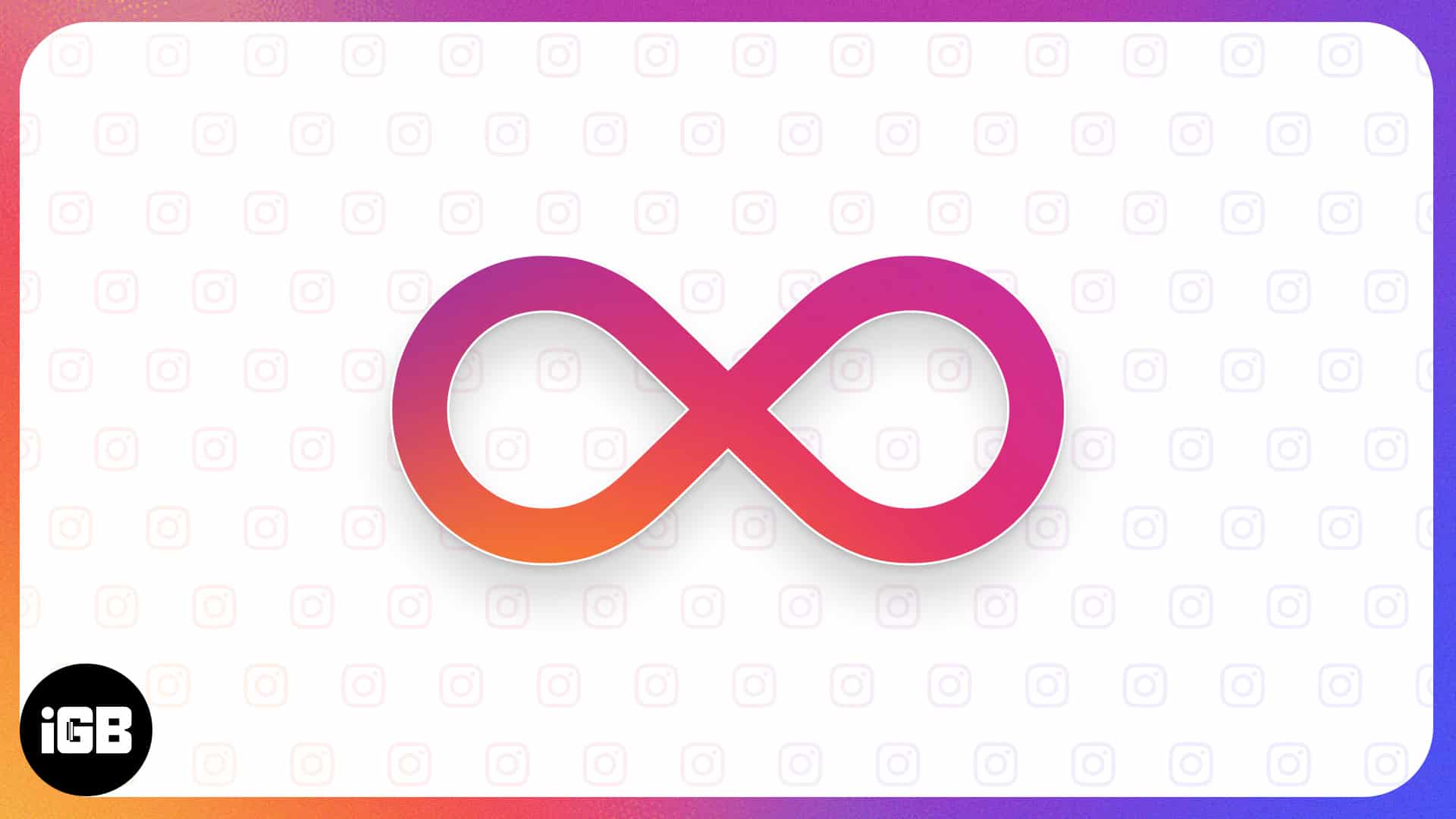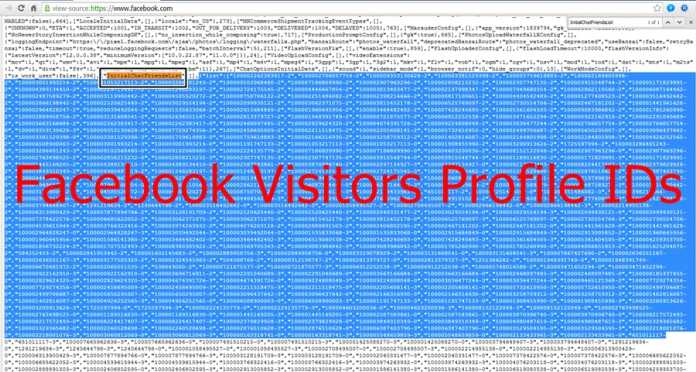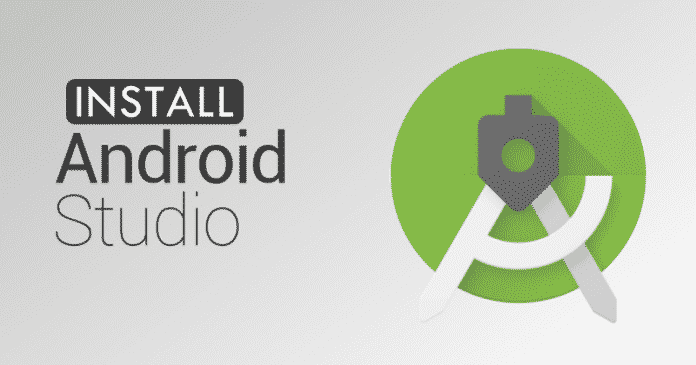Windows OS je umístěn jako podnikový operační systém s různými funkcemi pro podporu pracovních skupin a sdílení souborů a fyzických zdrojů. Navzdory tomuto zaměření se však zdá, že tento vlajkový operační systém generuje záhadné a uživatelsky nepřátelské chybové zprávy pro běžné problémy.

Tyto chybové zprávy vždy zkomplikují řešení problémů, než je nutné. Kromě toho má Microsoft tendenci přidat vrstvu zmatku a frustrace pro inteligentní, ale ne počítačem ponořené uživatele – lidi, kteří by pravděpodobně mohli problém vyřešit, kdyby věděli něco o jeho příčině.
Jedním z nejzávažnějších pachatelů je kód chyby systému Windows 0x80004005. K této chybě obvykle dochází během neúspěšného pokusu o použití sdíleného prostředku v síti, jako je například sdílený síťový pevný disk. Obvyklá syntaxe této chyby je něco ve smyslu „Windows nemůže získat přístup k \Computer1, Zkontrolujte pravopis… Kód chyby 0x80004005 Nespecifikovaná chyba.“
Tato super užitečná zpráva na něčí obrazovce samozřejmě nic neříká. V důsledku toho může být obtížné tuto chybu odstranit.
Ale nebojte se. K vyřešení tohoto problému se používá několik metod. Tento článek popisuje diagnostiku a řešení základních problémů, které může představovat kód chyby 0x80004005.
Co způsobuje kód chyby 0x80004005?
Bohužel diagnostika příčiny není tak jednoduchá, jak bychom chtěli. Existuje několik chování, které mohou spustit kód chyby 0x80004005. Přišli jsme však s tímto seznamem, abychom jej zúžili:
- Nejste přihlášeni k účtu s vlastnictvím souboru.
- Program, který používáte, nepodporuje typ souboru.
- Přístup k souborům blokuje program třetí strany.
- Došlo k chybě s aktuální verzí nebo nejnovější aktualizací systému Windows.
Jiné závady mohou vést k chybovému kódu. Ale naštěstí jsme níže poskytli několik oprav.
Rychlé opravy pro chybu „Windows nemůže získat přístup k počítači“ 0x80004005
Existuje několik „rychlých oprav“, které stojí za to zkusit tuto chybu vyřešit. Tato konkrétní řešení často řeší problém s kódem chyby 0x80004005.
I když toto není úplný seznam všech možných řešení, existuje velká šance, že jedna z těchto oprav bude pro vás fungovat.
Rychlá oprava 1: Aktualizujte systém Windows
Společnost Microsoft vydává aktualizace, které opravují chyby a implementují opravy zabezpečení. Pokud jste zmeškali aktualizaci, začněme tím. Co dělat:
- Klikněte na ikonu Windows v levém dolním rohu. Poté klikněte na Nastavení.

- Klikněte na Aktualizace a zabezpečení.

- Klikněte na Zkontrolovat aktualizace.

Proveďte všechny dostupné aktualizace. Poté zkontrolujte, zda chyba zmizela. Pokud problémy přetrvávají, čtěte dál.
Rychlá oprava 2: Zakažte IPv6
Jednou z oprav chybového kódu 0x80004005 je deaktivace protokolu IPv6 vašeho počítače. Beztak IPv6 právě teď nepotřebujete, pokud neprovozujete síť IPv6.
Chcete-li tuto opravu vyzkoušet, postupujte podle těchto čtyř kroků:
- Klepněte pravým tlačítkem myši na tlačítko Start systému Windows a vyberte „Síťová připojení“.

- Klikněte na „Změnit možnosti adaptéru“.

- Klikněte pravým tlačítkem na síťový adaptér a vyberte „Vlastnosti“.

- V prostředním panelu vyhledejte „Internet Protocol Version 6 (TCP/IPv6)“ a zrušte zaškrtnutí políčka.

Většina konfigurací sítě stále používá IPv4 a v dohledné budoucnosti bude, takže IPv6 nebudete nějakou dobu potřebovat, pokud nejste v podnikové síti, která již IPv6 využívá.
Pokud to chybu nevyřeší, přejděte k následujícímu navrhovanému řešení.
Rychlá oprava 3: Zkontrolujte NetBIOS
Dalším krokem k vyřešení kódu chyby 0x80004005 je zajištění funkčnosti služby NetBIOS. NetBIOS umožňuje počítačům v síti sdílet zdroje. Pokud to nefunguje nebo není povoleno, může to způsobit chybu.
Chcete-li zkontrolovat, zda je povolena služba NetBIOS, postupujte takto:
- Ve stejném okně jako výše zvýrazněte „IPv4“ a klikněte na tlačítko „Vlastnosti“ pod ním.

- Klikněte na „Upřesnit“ a poté vyberte kartu „WINS“.

- Ujistěte se, že nastavení NetBIOS je na „Výchozí“.

Pokud NetBIOS funguje tak, jak má, přejděte k dalšímu možnému řešení.
Rychlá oprava 4: Zkontrolujte nastavení sdílení
Pokud problém nebyl v nastavení NetBIOS, podívejte se na pokročilá nastavení sdílení.
- Přejděte na “Ovládací panely -> Síť a internet -> Centrum sítí a sdílení -> Pokročilá nastavení sdílení.”

- Klikněte na „Soukromá“ síť a ujistěte se, že je povoleno „Zapnout zjišťování sítě“ a zda je zaškrtnuto políčko „Zapnout automatické nastavení…“. Ujistěte se, že je také aktivována možnost „Zapnout sdílení souborů a tiskáren“.

- Klikněte na „Všechny sítě“ a ujistěte se, že je povolena možnost „Vypnout sdílení v síti chráněné heslem“.

Pokud jste změnili nastavení sdílení, znovu otestujte sdílení, abyste zjistili, zda opravila chybu 0x80004005. Pokud změny neopravily kód chyby, přejděte ke kontrole oprávnění.
Rychlá oprava 5: Zkontrolujte oprávnění
- Klikněte pravým tlačítkem myši na složku nebo jednotku, kterou chcete sdílet, a vyberte „Vlastnosti“.

- Klikněte na kartu „Sdílení“ a poté vyberte „Pokročilé sdílení“.

- Ujistěte se, že je políčko vedle „Sdílet tuto složku“ zaškrtnuté a poté klikněte na „Oprávnění“.

- Zvýrazněte skupinu „Všichni“, která by měla být v horním panelu, a povolte „Úplné ovládání“. Pokud skupina „Všichni“ neexistuje, klikněte na „Přidat“ a ve spodním panelu zadejte „Všichni“ a poté ji vyberte.

Pokud vám oprávnění nefungovala, přejděte k opětovnému stažení aktualizací systému Windows 10.
Rychlá oprava 6: Znovu stáhněte aktualizaci Windows 10
Pokud se při pokusu o aktualizaci systému Windows 10 zobrazí chybová zpráva s kódem chyby 0x80004005, problém může být způsoben poškozeným instalačním souborem.
Chcete-li to vyřešit, zkuste znovu stáhnout instalační program systému Windows 10 a začněte znovu. Jakkoli to může být frustrující, stojí to za pokus, pokud je zdrojem problému toto.
Rychlá oprava 7: Povolte podporu sdílení souborů SMB 1.0/CIFS
Jak navrhl čtenář TechJunkie TFI, několik uživatelů uvedlo, že povolení SMB 1.0/CIFS File Sharing Support stačí.

- Do vyhledávacího pole zadejte „ovládací panel“ a poté vyberte „Programy a funkce“.

- V levém podokně úloh klikněte na „Zapnout nebo vypnout funkce systému Windows“.

- V dialogovém okně, které se objeví, přejděte dolů a vyhledejte „Podpora sdílení souborů SMB 1.0/CIFS“.

- Ujistěte se, že zaškrtávací políčko vedle „SMB 1.0/CIFS File Sharing Support“ se zobrazuje jako zaškrtnuté.

- Klikněte na „OK“.

Na závěr může být frustrující a obtížné odstraňovat chyby systému Windows 10 a chybové zprávy zřídka poskytují užitečné informace.
Doufejme, že jeden z výše uvedených procesů vám pomohl znovu správně pracovat se systémem Windows 10. Máte nějaké další návrhy na řešení tohoto problému? Podělte se o ně s námi v sekci komentářů níže!
Další chybové kódy systému Windows naleznete v části oprava chyby 0x80042405, opravy chyby 0x80044004, jak se vypořádat s chybami 0xc000007ba zobrazit náš pohled na kód chyby 0x80240034.